Outlook'ta e-postayı açmadan ekleri nasıl kaydedersiniz?
Alınan e-postalardaki ekleri bilgisayarınıza kaydetme ihtiyacı duyabilirsiniz. Bir e-postadaki bir veya tüm ekleri kaydetmek kolaydır, ancak birden fazla e-postadan ekleri aynı anda nasıl kaydedersiniz? Normalde, e-postaları tekrar tekrar açmanız ve ekleri kaydetmeniz gerekir. Bu tekrarlayan işlemleri ortadan kaldırmak için herhangi bir yöntem var mı? İşte bu eğitimdeki yöntemler size yardımcı olabilir.
VBA kodu ile e-postaları açmadan bir veya daha fazla e-postadan ekleri kaydedin
Harika bir araç ile e-postaları açmadan bir veya daha fazla e-postadan ekleri kaydedin
VBA kodu ile e-postaları açmadan bir veya daha fazla e-postadan ekleri kaydedin
Aşağıdaki VBA kodu, Outlook'taki e-postaları açmadan bir veya daha fazla e-postadan ekleri aynı anda kaydetmenize yardımcı olabilir. Lütfen aşağıdaki adımları izleyin.
1. Ekleri kaydetmek istediğiniz bir veya daha fazla e-postayı seçin, ardından Alt + F11 tuşlarına basarak Microsoft Visual Basic for Applications penceresini açın.
2. Microsoft Outlook Nesneler klasörünü genişletin, ThisOutlookSession öğesine çift tıklayarak Kod penceresini açın ve ardından aşağıdaki VBA kodunu buna kopyalayın.
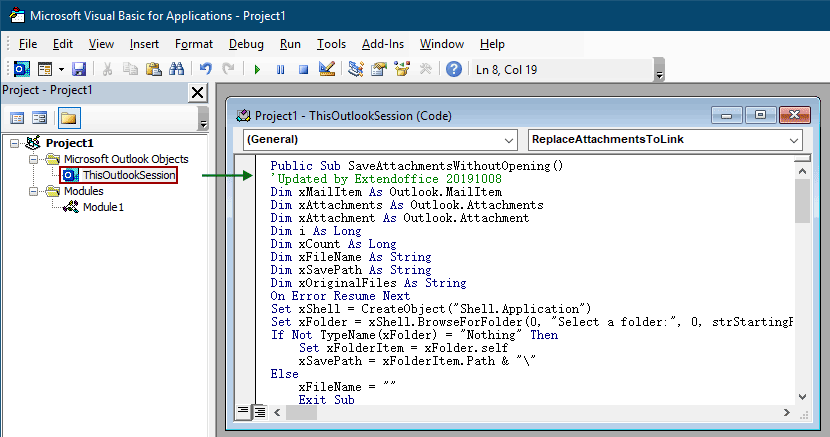
VBA kodu: E-postaları açmadan ekleri kaydetme
Public Sub SaveAttachmentsWithoutOpening()
'Updated by Extendoffice 20191008
Dim xMailItem As Outlook.MailItem
Dim xAttachments As Outlook.Attachments
Dim xAttachment As Outlook.Attachment
Dim i As Long
Dim xCount As Long
Dim xFileName As String
Dim xSavePath As String
Dim xOriginalFiles As String
On Error Resume Next
Set xShell = CreateObject("Shell.Application")
Set xFolder = xShell.BrowseForFolder(0, "Select a folder:", 0, strStartingFolder)
If Not TypeName(xFolder) = "Nothing" Then
Set xFolderItem = xFolder.self
xSavePath = xFolderItem.Path & "\"
Else
xFileName = ""
Exit Sub
End If
For Each xMailItem In Outlook.ActiveExplorer.Selection
Set xAttachments = xMailItem.Attachments
xCount = xAttachments.Count
xOriginalFiles = ""
If xCount > 0 Then
For i = xCount To 1 Step -1
Set xAttachment = xAttachments.Item(i)
If IsEmbeddedAttachment(xAttachment) = False Then
xFileName = xSavePath & xAttachment.FileName
xAttachment.SaveAsFile xFileName
xAttachment.Delete
If xMailItem.BodyFormat <> olFormatHTML Then
xOriginalFiles = xOriginalFiles & vbCrLf & "file://" & xFileName
Else
xOriginalFiles = xOriginalFiles & "<br>" & "<a href='file://" & xFileName & "'>" & xFileName & "</a>"
End If
End If
Next i
If xMailItem.BodyFormat <> olFormatHTML Then
xMailItem.Body = "The file(s) were saved to " & xOriginalFiles & vbCrLf & vbCrLf & xMailItem.Body
Else
xMailItem.HTMLBody = "<p>" & "The file(s) were saved to " & xOriginalFiles & "</p>" & xMailItem.HTMLBody
End If
xMailItem.Save
End If
Next
Set xAttachments = Nothing
Set xMailItem = Nothing
End Sub
Function IsEmbeddedAttachment(Attach As Attachment)
Dim xItem As MailItem
Dim xCid As String
Dim xID As String
Dim xHtml As String
On Error Resume Next
IsEmbeddedAttachment = False
Set xItem = Attach.Parent
If xItem.BodyFormat <> olFormatHTML Then Exit Function
xCid = ""
xCid = Attach.PropertyAccessor.GetProperty("http://schemas.microsoft.com/mapi/proptag/0x3712001F")
If xCid <> "" Then
xHtml = xItem.HTMLBody
xID = "cid:" & xCid
If InStr(xHtml, xID) > 0 Then
IsEmbeddedAttachment = True
End If
End If
End Function4. Kodu çalıştırmak için F5 tuşuna basın. Ardından bir BrowseForFolder penceresi açılacak, lütfen ekleri kaydetmek için bir klasör seçin ve Tamam düğmesine tıklayın.
Ardından, seçili e-postalardaki tüm ekler hemen seçilen klasöre kaydedilir.
Not: Tüm ekler e-postalardan ayrılacak ve e-posta gövdesinde ilgili kaydetme yolu bağlantıları korunacaktır.
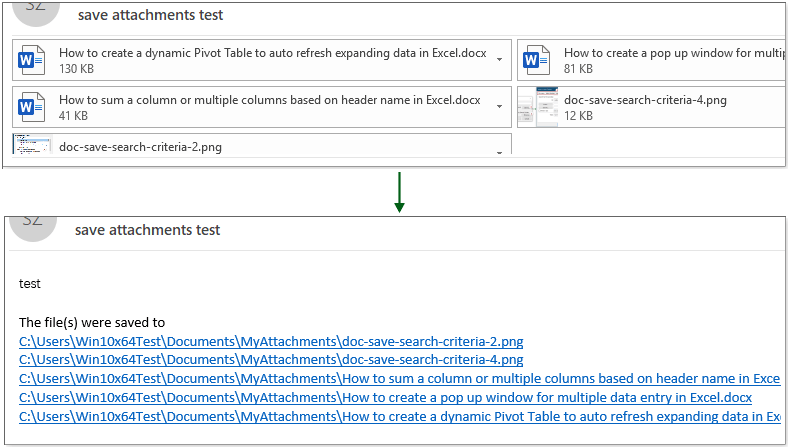
Harika bir araç ile e-postaları açmadan bir veya daha fazla e-postadan ekleri kaydedin
Eğer VBA konusunda yeniyken, bu bölümdeki yöntem sizin için iyi bir seçim olacaktır.
Burada önerilen Tüm Ekleri Kaydet araçları Kutools for Outlook seçeneği. Eğer sadece ekleri seçili e-postalardan ayırmadan kaydetmek istiyorsanız, Tüm Ekleri Kaydet özelliği size bunu kolayca yapmanıza yardımcı olabilir. Lütfen aşağıdaki adımları izleyin.
Kutools for Outlook uygulamasını kullanmadan önce lütfen indirip yükleyin öncelikle.
Outlook verimsizliğine veda edin! Kutools for Outlook, toplu e-posta işleme işini kolaylaştırır - artık ücretsiz AI destekli özelliklerle! Kutools for Outlook'u Şimdi İndirin!!
1. Ekleri içeren e-postaları seçin, Kutools Plus > Ek Araçları > Tümünü Kaydet'e tıklayın.
2. Kaydetme Ayarları iletişim kutusunda, şunları yapmanız gerekiyor:
- 2.1) Ekleri bu klasöre kaydet bölümüne gidin, ekleri kaydetmek için bir klasör seçin;
- 2.2) Aşağıdaki stilde ekleri kaydet kutusu, ekleri belirli bir stilde kaydetmek için alt klasör oluşturmak veya kaydedilen ekleri belirli bir stille yeniden adlandırmak için size opsiyoneldir.
- 2.3) Seçili e-postalardaki tüm ekleri kaydetmeye başlamak için Tamam'a tıklayın.
İpuçları: Yukarıdaki yapılandırmalarla, tüm ekler belirlenen klasöre kaydedilecektir. Eğer yalnızca belirli ekleri kaydetmek istiyorsanız, örneğin dosya adında "fatura" kelimesi olan PDF dosyalarını kaydetmek istiyorsanız, filtre koşullarını aşağıdaki gibi yapılandırabilirsiniz.
- Gelişmiş seçenekler düğmesine tıklayarak Filtre Koşulları'nı genişletin;
- Koşulları ihtiyaçlarınıza göre belirtin.
İpuçları:Burada ben Ek Adı kutusunu işaretliyorum ve metin kutusuna "fatura" yazıyorum, ardından Ek Türü kutusunu işaretliyorum ve metin kutusuna ".pdf" yazıyorum.
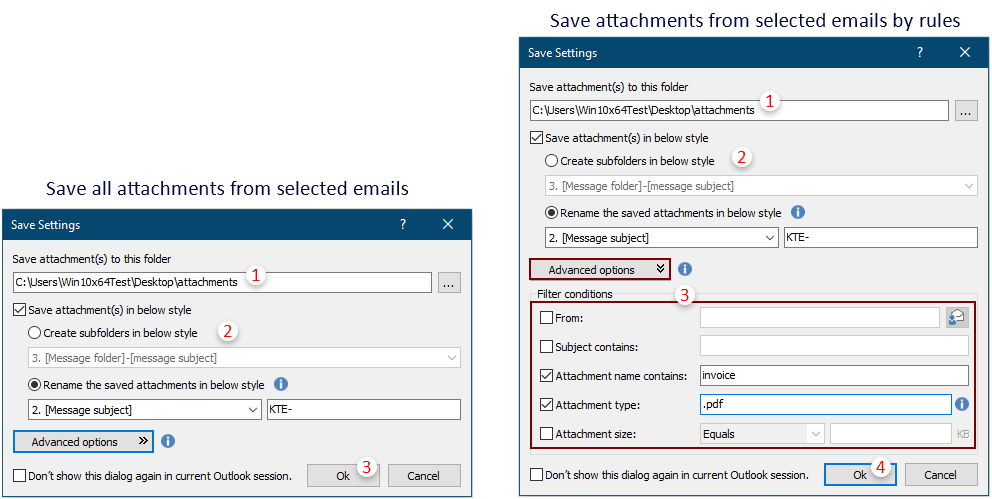
3. Sonraki açılır pencerede, devam etmek için Evet'e tıklayın.
Ardından, seçili e-postalardaki ekler hemen belirlenen klasöre kaydedilir.
İpuçları: Seçili e-postalardan ekleri ayırıp e-posta gövdesinde yalnızca ek bağlantılarını bırakmak için Tüm Ekleri Ayır özelliği yardımcı olabilir.
İlgili makaleler
Outlook'tan belirli bir klasöre otomatik olarak indirme/kaydetme eklentileri
Genel olarak konuşursak, Outlook'ta Ekler > Tüm Ekleri Kaydet'e tıklayarak bir e-postadaki tüm ekleri kaydedebilirsiniz. Ancak, alınan tüm e-postalardan ve alınıp alınmadığından bağımsız olarak tüm ekleri kaydetmek isterseniz ne yaparsınız? Bu makale, Outlook'tan belirli bir klasöre ekleri otomatik olarak indirmek için iki çözüm sunar.
Outlook'da yanıt verirken ekleri koruyun
Microsoft Outlook'da bir e-posta iletisini ilettiğimizde, bu e-posta iletisindeki orijinal ekler iletilen ileti içinde kalır. Ancak, bir e-posta iletisine yanıt verdiğimizde, orijinal ekler yeni yanıt iletisine eklenmez. Burada Microsoft Outlook'da yanıt verirken orijinal ekleri koruma konusunda birkaç ipucu tanıtacağız.
Outlook'da ek (içerik) içindeki kelimeleri arayın
Outlook'daki Anında Arama kutusuna bir anahtar kelime yazdığımızda, bu anahtar kelimeyi e-postaların konularında, içeriklerinde, eklerinde vb. arar. Ancak şimdi sadece Outlook'daki ek içeriklerinde anahtar kelimeyi aramak istiyorum, fikriniz var mı? Bu makale, Outlook'daki ek içeriklerinde kelimeleri kolayca aramanın ayrıntılı adımlarını gösterir.
- ✅ Tek tık kolaylığı: Beş kurulum paketinin hepsini tek seferde indirin.
- 🚀 Her türlü Ofis görevi için hazır: İhtiyacınız olan eklentileri istediğiniz zaman yükleyin.
- 🧰 Dahil olanlar: Kutools for Excel / Kutools for Outlook / Kutools for Word / Office Tab Pro / Kutools for PowerPoint
En İyi Ofis Verimlilik Araçları
Son Dakika: Kutools for Outlook Ücretsiz Sürümünü Sunmaya Başladı!
Yepyeni Kutools for Outlook ile100'den fazla etkileyici özelliği deneyimleyin! Şimdi indir!
📧 E-posta Otomasyonu: Otomatik Yanıt (POP ve IMAP için kullanılabilir) / E-posta Gönderimini Zamanla / E-posta Gönderirken Kurala Göre Otomatik CC/BCC / Gelişmiş Kurallar ile Otomatik Yönlendirme / Selamlama Ekle / Çoklu Alıcılı E-postaları Otomatik Olarak Bireysel Mesajlara Böl...
📨 E-posta Yönetimi: E-postayı Geri Çağır / Konu veya diğer kriterlere göre dolandırıcılık amaçlı e-postaları engelle / Yinelenen e-postaları sil / Gelişmiş Arama / Klasörleri Düzenle...
📁 Ekler Pro: Toplu Kaydet / Toplu Ayır / Toplu Sıkıştır / Otomatik Kaydet / Otomatik Ayır / Otomatik Sıkıştır...
🌟 Arayüz Büyüsü: 😊 Daha Fazla Şık ve Eğlenceli Emoji / Önemli e-postalar geldiğinde uyarı / Outlook'u kapatmak yerine küçült...
👍 Tek Tıkla Harikalar: Tümüne Eklerle Yanıtla / Kimlik Avı E-postalarına Karşı Koruma / 🕘 Gönderenin Saat Dilimini Göster...
👩🏼🤝👩🏻 Kişiler & Takvim: Seçilen E-postalardan Toplu Kişi Ekle / Bir Kişi Grubunu Bireysel Gruplara Böl / Doğum günü hatırlatıcısını kaldır...
Kutools'u tercih ettiğiniz dilde kullanın – İngilizce, İspanyolca, Almanca, Fransızca, Çince ve40'tan fazla başka dili destekler!


🚀 Tek Tıkla İndir — Tüm Ofis Eklentilerini Edinin
Şiddetle Tavsiye Edilen: Kutools for Office (5'i1 arada)
Tek tıkla beş kurulum paketini birden indirin — Kutools for Excel, Outlook, Word, PowerPoint ve Office Tab Pro. Şimdi indir!